| AUDIO-VIDEO NÁVODY | POD ZÁŠTITOU STRÁNEK: BKC-Game.net |
| HLAVNÍ STRANA | JAK NA AUDIO-VIDEO | KODEKY A KONTEJNERY | BEZPEČNOST PRÁCE | PROGRAMY KE STAŽENÍ | NASTAVENÍ PROGRAMŮ |
VYPÁLENÍ DISKU AUDIO-CD
Vypalovat budeme programem Nero Burning Express, ale samozřejmě je možné použít i jiný program. Hlavně mějte na paměti, že na běžný CD-R disk (tj. 700 MB) počítejte s maximální kapacitou jen 80 minut hudby! Přesná hodnota je kolem 79 minut a 57 sekund, jinak zbude málo místa pro uložení "uzavíracích dat" disku. Starší CDčka s kapacitou 650 MB (74 minut hudby) jsou již hůře sehnatelné a nevýhodné. Na druhou stranu mohou představovat vyřešení problémů s kompatibilitou - některé typy přehrávačů nepřečtou větší CDčka. Program Nero umí automaticky převést zvukové soubory (MP3, WMA apod.) na AUDIO-CD formát. Stačí tak načíst jakoukoliv hudbu, a výsledkem bude kompatibilní hudební CDčko. Otevřete program Nero. Máte-li více vypalovaček, vyberte tu, s níž budete pálit vlevo dole v položce Vypalovačka. Poté vyberte vpravo Hudba / Hudební CD. 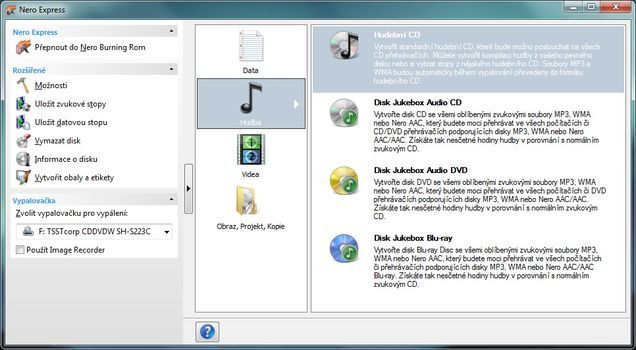 Otevře se okno obsahu disku: 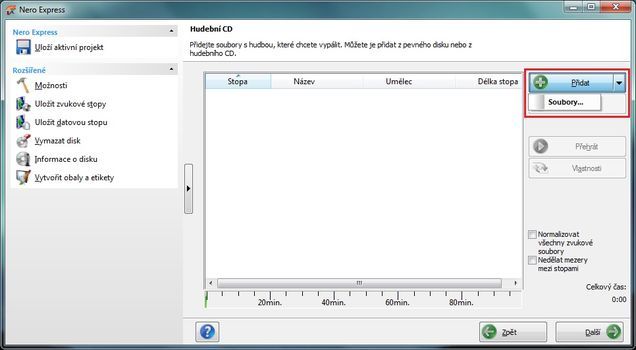 Klikněte na tlačítko Přidat (vpravo nahoře), a vyberte soubory, které chcete vypálit: 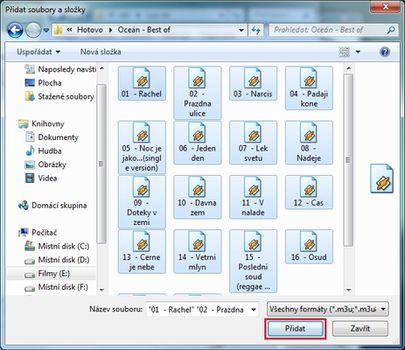 Klikněte na Přidat a spustí se proces převodu a načítání. V případě známých souborů (MP3, WAV apod.) je velice rychlý, v řádu sekund. V případě složitějších kodeků může trvat i přes minutu.  Po načtení všech požadovaných písní okno zmizí, a vrátíte se zpět do načítacího. Funguje rovněž přetažení souborů myší do vypalovacího okna. Dejte Zavřít - a jste zpět v hlavním okně. Všechny písně jsou načtené: 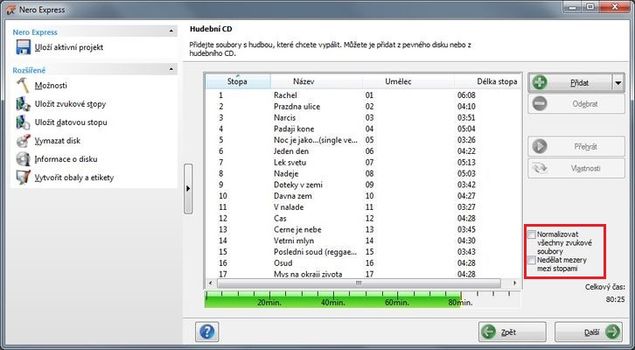 Zbývá nastavit dva možné parametry: Normalizovat všechny zvukové stopy - vyrovná hlasitost všech audiosouborů na stejnou úroveň. Je velmi užitečné zaškrtnout tuto volbu v případě kombinování více zdrojů (CD, TV, převod z LP apod.). Stejně tak u různých kodeků (MP3, WMA, AAC apod.). Nedělat mezery mezi stopami - při vytváření AUDIO-CD je mezi písně vkládána 2 sekundová mezera. Tato volba po zaškrtnutí mezery odstraní (poslechově to není moc příjemné), čímž se zkrátí celkový čas hudby. Tím se uvolní více místa na CD (standardně kolem asi 30-ti sekund, tj. asi 4,4 MB). Poté klikněte na Další. 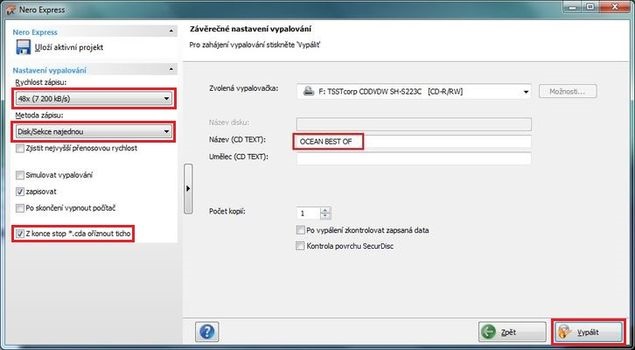 Otevře se okno, kde vlevo vyberte Rychlost zápisu. CD disky jsou koncipovány obvykle pro 52x rychlost. Nedoporučuji ovšem více jak 48x - snižuje se kvalita a životnost záznamu! V případě nižší rychlosti (32x, 24x apod. se kvalita zvyšuje, ovšem výrazně se prodlužuje doba vypálení). Doporučuji rychlost 48x - velikost dat pro CD-ROM bohatě stačí vykrýt buffer mechaniky. Díky tomu nehrozí problémy s vysokými rychlostmi jako u DVD či Blu-ray. Vyberte vlevo možnost Disk/Sekce najednou (disk-at-once). V opačném případě by byl disk multisekční - a značně nekompatibilní. V tomto případě by rovněž nepodporoval výše popsané funkce odstranění mezer či normalizaci hlasitosti. Rovněž zaškrtněte volbu Z konce stop *.cda oříznout ticho. Tato volba opraví mezery mezi jednotlivými rámci - sekcemi vypalovaných laserem na disk. Zlepší tím kvalitu záznamu i následného čtení. Vpravo zadejte Název disku (jmenovka, kterou vidíte na displeji HI-FI věže, apod.). Důležité je i není - zaškrtávátko Po vypálení zkontrolovat zapsaná data. V případě, že je disk kvalitní, nový (tj. čerstvě vytažený z krabičky) a pálíte pomalu, neměl by být problém a tato funkce je zbytečná. V případě, že disk ležel na stole - na prachu a hlavně slunci, utírali jste jej tričkem nebo rukávem, nebo v případě, že se jedná o vícekrát použitý disk RW (přepisovatelný), může vám tato funkce zachránit data. Po standardním vypálení začne proces kontroly - vypadá to, jako by vypálení probíhalo znovu. Tato kontrola porovnává data na disku s těmi originálními, která četla z vašeho HDD. Jsou-li v pořádku, je to OK. Nejsou-li, dá vám program varování a vy víte, že disk je špatně vypálený a data na něm chybná. Je nutné data vypálit znovu na nový disk - v případě přepisovatelného RW stačí disk vymazat a přepálit. Někdy je zde navíc podle mechaniky - aktivní (nezašedlá) položka Kontrola povrchu SecurDisc. Jedná se o ochranu proti ztrátě dat z poškrábání pomocí větších dat kontrolního součtu (CRC šifrování). U některých souborů (např. texty) může fungovat i jako zabezpečení proti kopírování (heslo a šifrování kódu). Tuto funkci musí podporovat mechanika! - jinak je položka zašedlá. Položka Povolit pozdější přidávání souborů je schopnost vypálení disku s možností přidávání. Tuto položku byste neměli vidět, nebo bude zašedlá - je blokována nastavením Disk/Sekce najednou. Pokud se na disk vleze např. 100 písní, ale vypálíte jich jen 60, v případě zaškrtnutí této volby se disk neuzavře. Následně je pak možné "připálit" další skladby - dokud je místo, nebo dokud disk neuzavřete - odškrtnutím. Ne vždy tato funkce plně funguje (někdy se nechtějí další data přidat). Tuto funkci u CD-AUDIO NEPOUŽÍVEJTE! Prakticky byste tím zničili kompatibilitu! Klikněte na Vypálit (vpravo dole) a začne vypalování. 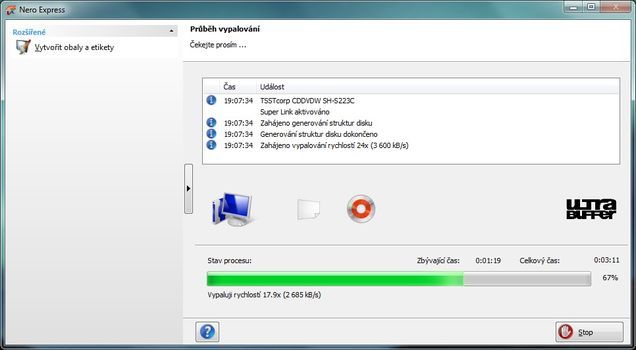 Po ukončení vypalování vyskočí hláška o úspěšném vypálení, kterou zavřete tlačítkem OK. 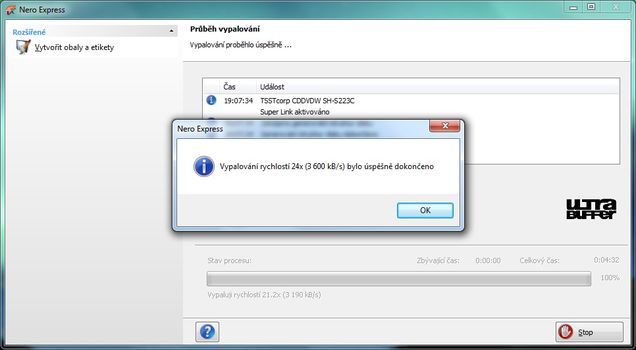 Pokud by se snad objevila chyba, vyskočí hláška podobná této: 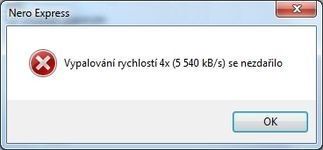 V tomto případě je vhodné vypnout celý program Nero (prakticky jej restartovat). Ideální je následně vypálit nejdříve něco jiného (např. jiné díly, či film) - promázne se tím buffer od původní chyby... Nyní si již jen popište disk - nejlépe lihovou fixou (nikdy ne grafitovou tužkou, propiskou apod. ostrými předměty) a je hotovo.... Blahopřeji ke skvělé práci.
Nahoru |
